Chi non conosce la vasta collezione di PDF sul disco rigido e sta cercando disperatamente un documento specifico? La ricerca tra migliaia di file può rivelarsi un'impresa laboriosa. Ma non deve essere così! Con la tecnica giusta puoi indicizzare e cercare tutti i tuoi PDF in un lampo. In questa guida ti mostrerò come creare un indice in Adobe Acrobat per trovare i tuoi PDF con facilità.
Concetti Chiave
- Creando un indice in Adobe Acrobat, puoi cercare estremamente velocemente i tuoi documenti PDF.
- L'indicizzazione è un processo unico che ti fa risparmiare tempo nel lungo termine.
- Puoi selezionare cartelle specifiche e personalizzare la ricerca.
Guida Passo-Passo
Passo 1: Accedere alla Ricerca Avanzata
Per iniziare il processo, apri prima Adobe Acrobat sul tuo computer e accedi alla ricerca avanzata. Puoi farlo rapidamente premendo contemporaneamente i tasti Ctrl + Shift + F. In questo modo accederai al menu di ricerca avanzata che ti consente di definire parametri di ricerca più precisi.
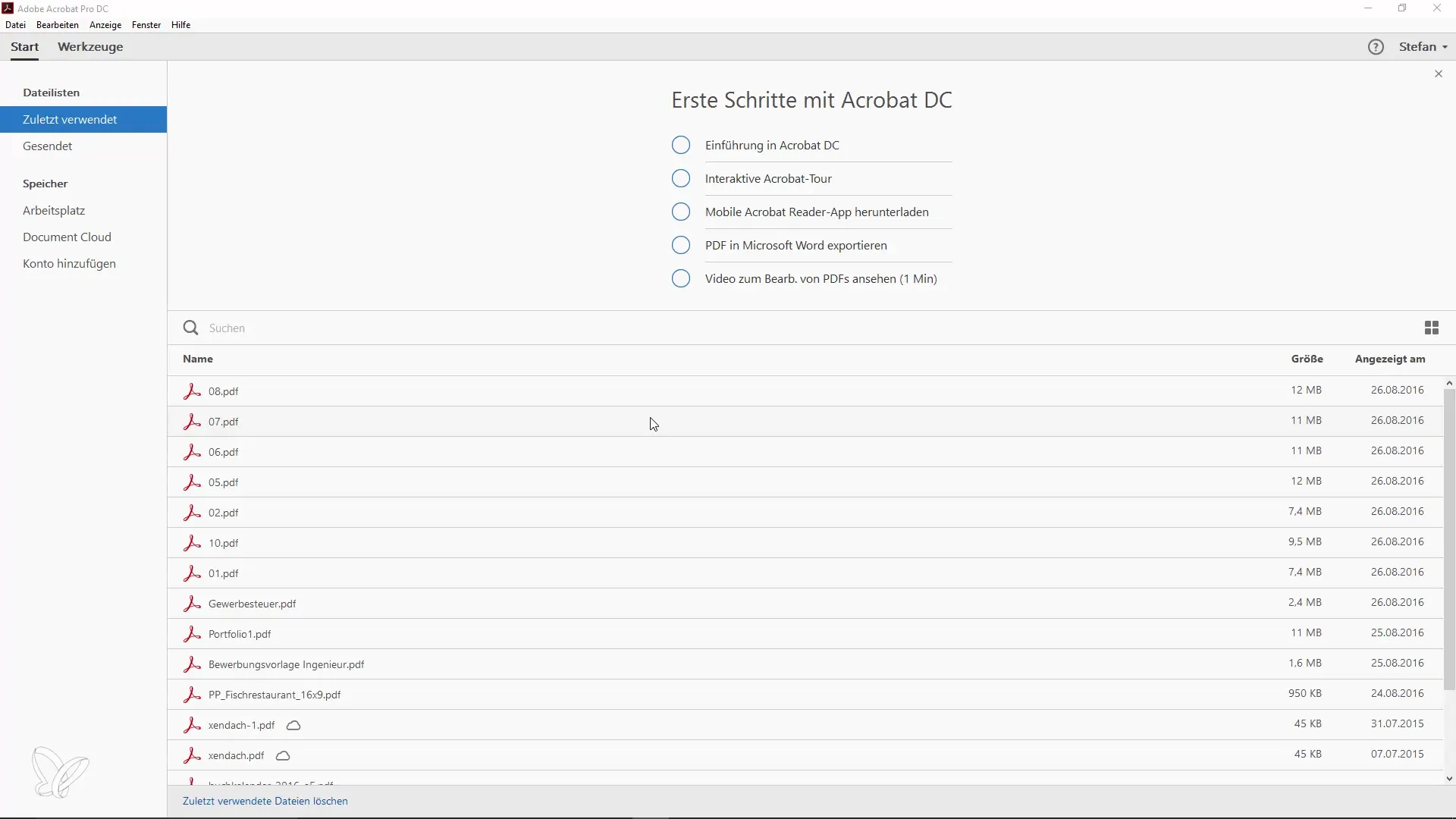
Passo 2: Selezionare la Cartella di Ricerca
Ora devi selezionare la cartella che desideri esaminare. Scegli il percorso corretto in cui si trovano i tuoi PDF. Assicurati che vengano considerate anche tutte le sottocartelle in caso tu abbia salvato documenti anche lì. Puoi controllare direttamente nel tuo gestore di file quante sottocartelle ci siano e se i PDF sono effettivamente presenti lì.
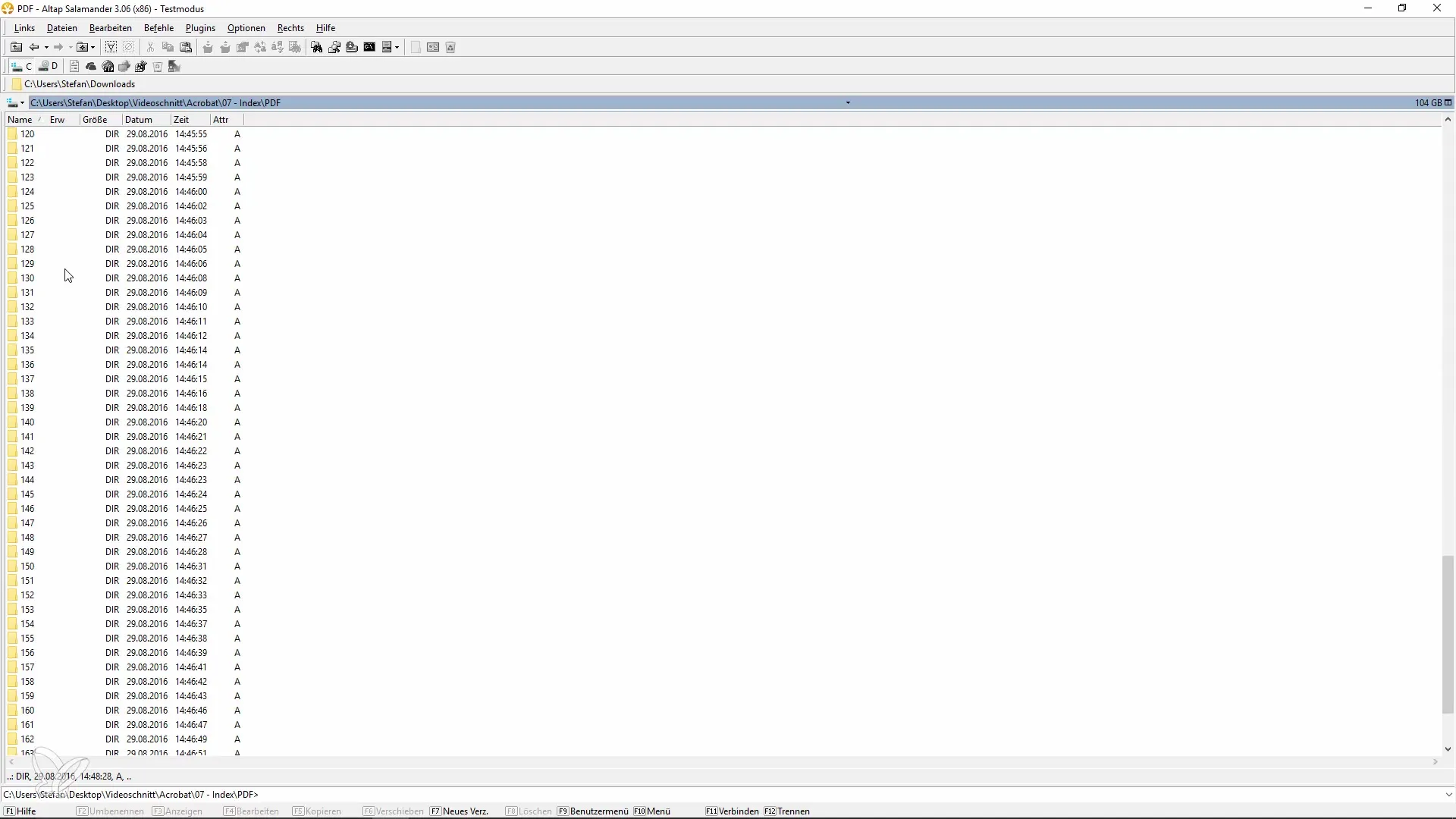
Passo 3: Eseguire la Ricerca
Inserisci ora la parola o il termine specifico che desideri cercare. Fai clic su "Cerca" e osserva il sistema all'opera. Più PDF sono presenti nella cartella, più a lungo potrebbe durare la ricerca. Nel mio esempio con oltre 100 PDF, la ricerca è durata quasi un minuto.
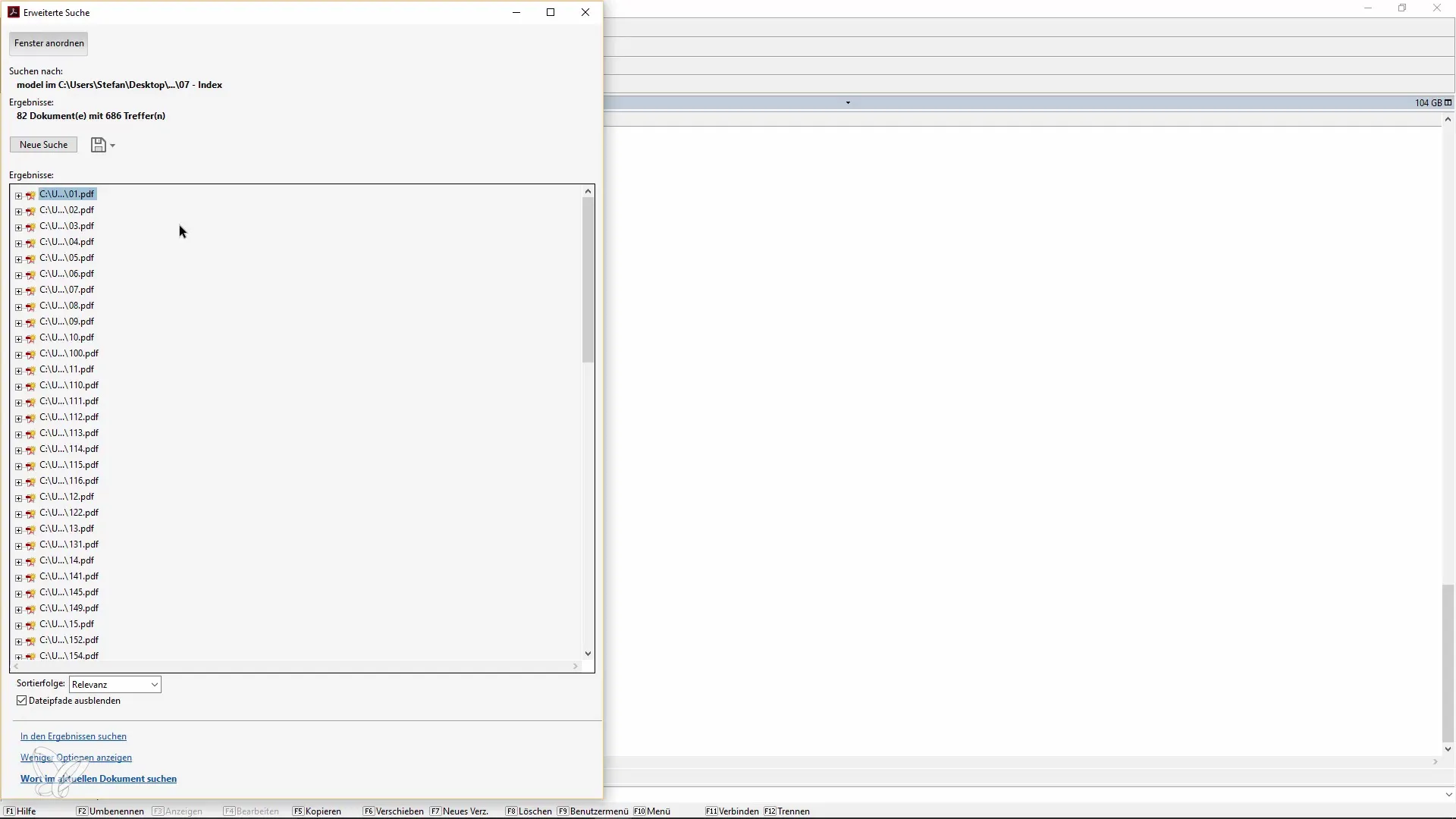
Passo 4: Creare l'Indice
Per accelerare il processo di ricerca in futuro, dovresti creare un indice. Vai su "Strumenti" in Adobe Acrobat e cerca "Indice". Fai clic su "Nuovo Indice" per iniziare il processo di creazione dell'indice.
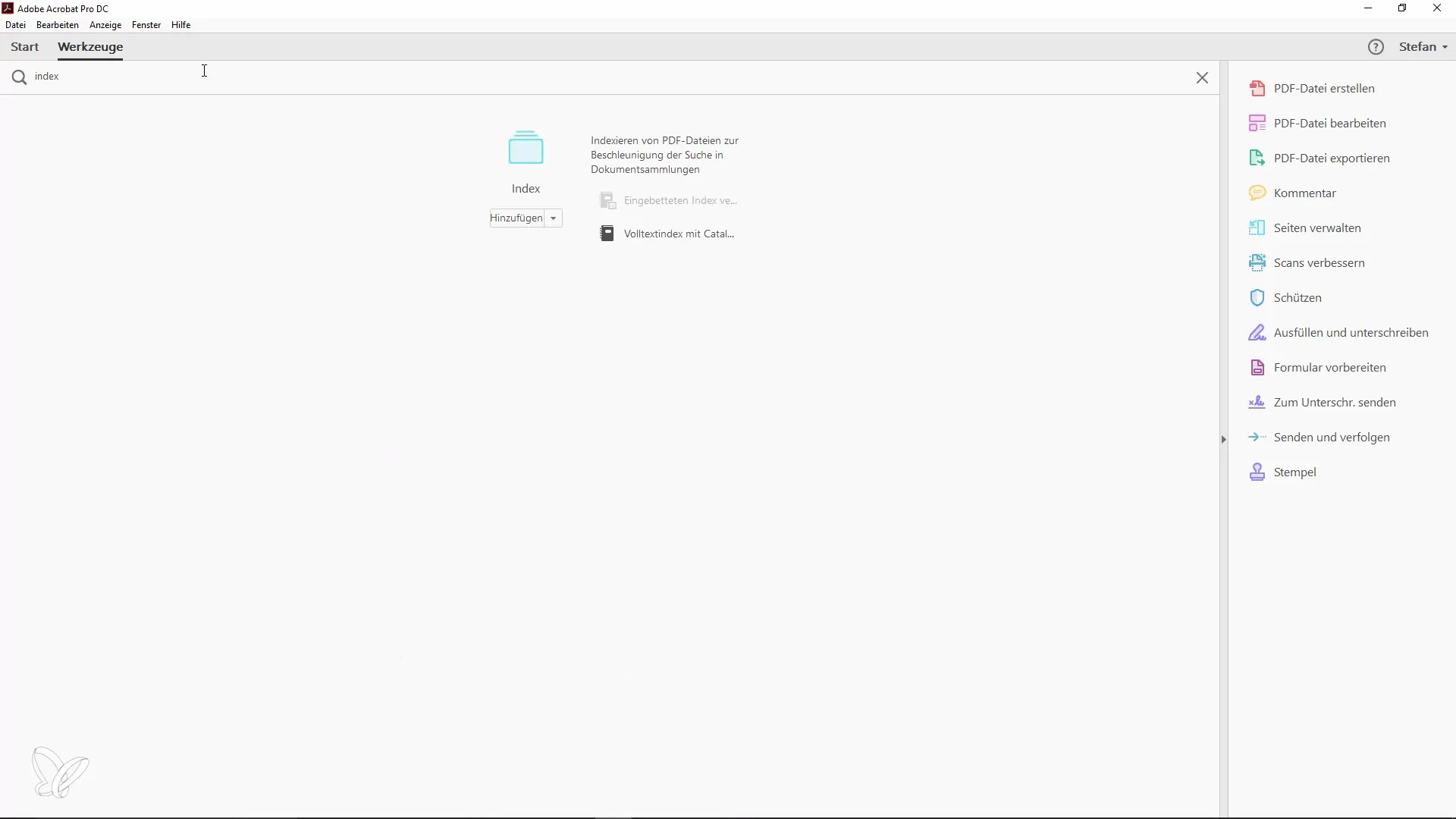
Passo 5: Dare un Nome all'Indice
Ti verrà chiesto di inserire un nome per il nuovo indice. Scegli un nome significativo, come ad esempio "Collezione_PDF_Fotografia". Ti aiuterà a identificare facilmente l'indice in seguito. Assicurati di includere anche una breve descrizione dell'indice.
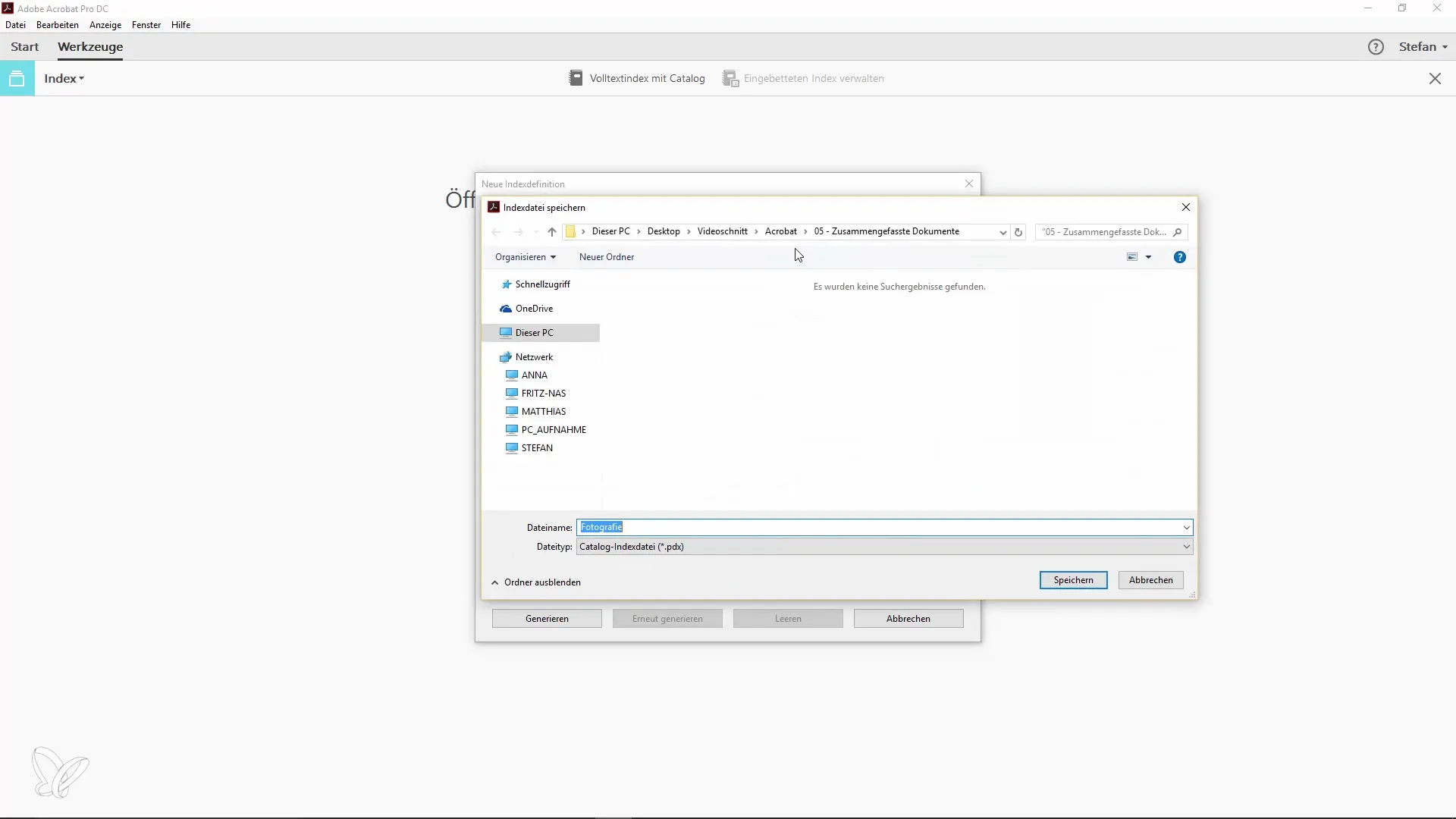
Passo 6: Aggiungere Cartelle
Ora puoi selezionare le cartelle da includere nell'indice. Copia i percorsi delle cartelle desiderate negli appunti e incollali di conseguenza. Hai anche la possibilità di escludere singole cartelle nel caso in cui non desideri indicizzare specifici documenti.
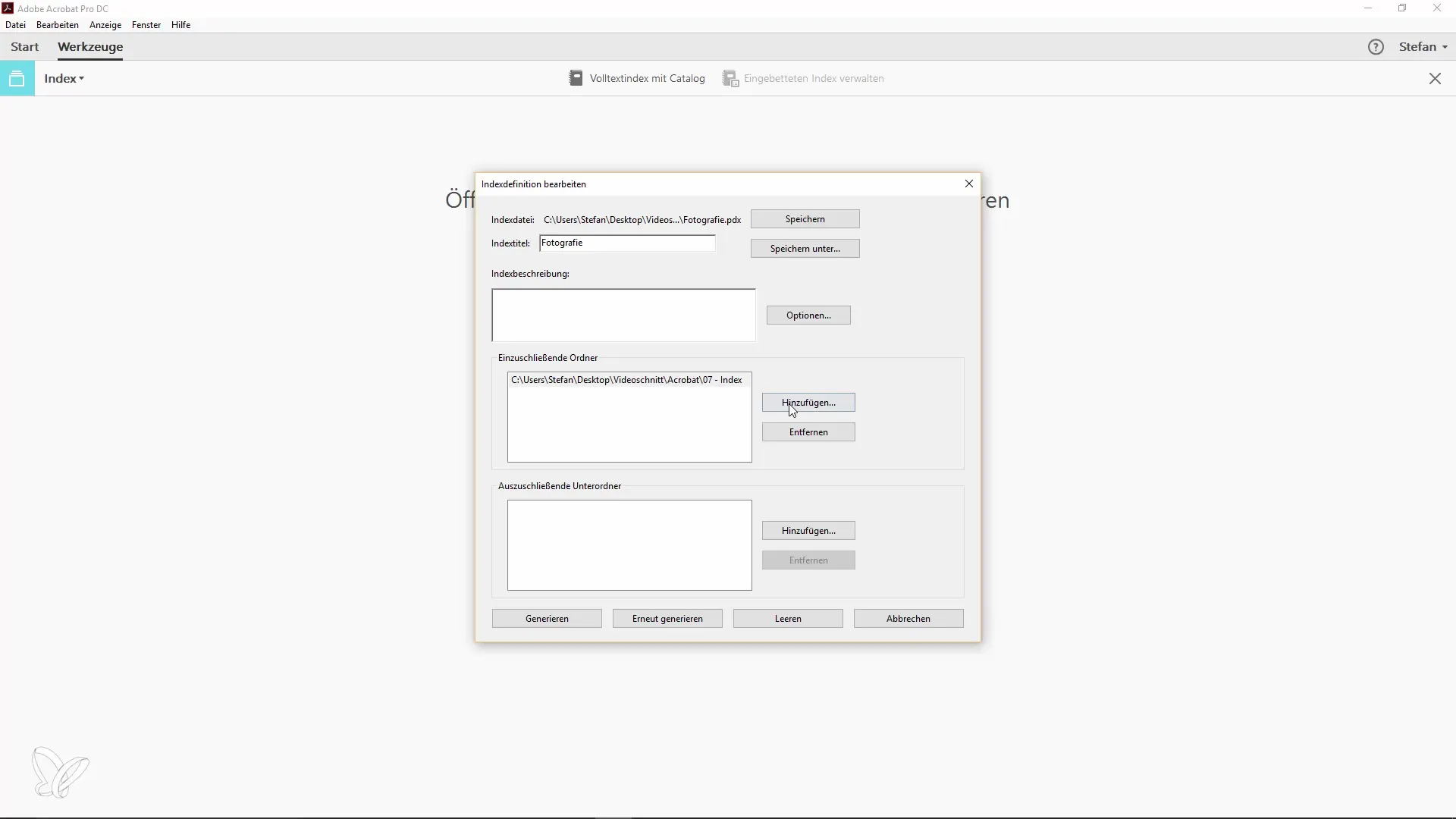
Passo 7: Generare l'Indice
Clicca su "Genera" per creare l'indice. Questo processo di solito non richiede molto tempo, spesso quasi quanto richiederebbe una ricerca manuale. Quello che rende speciale l'indice è che devi effettuare questo processo davvero solo una volta.
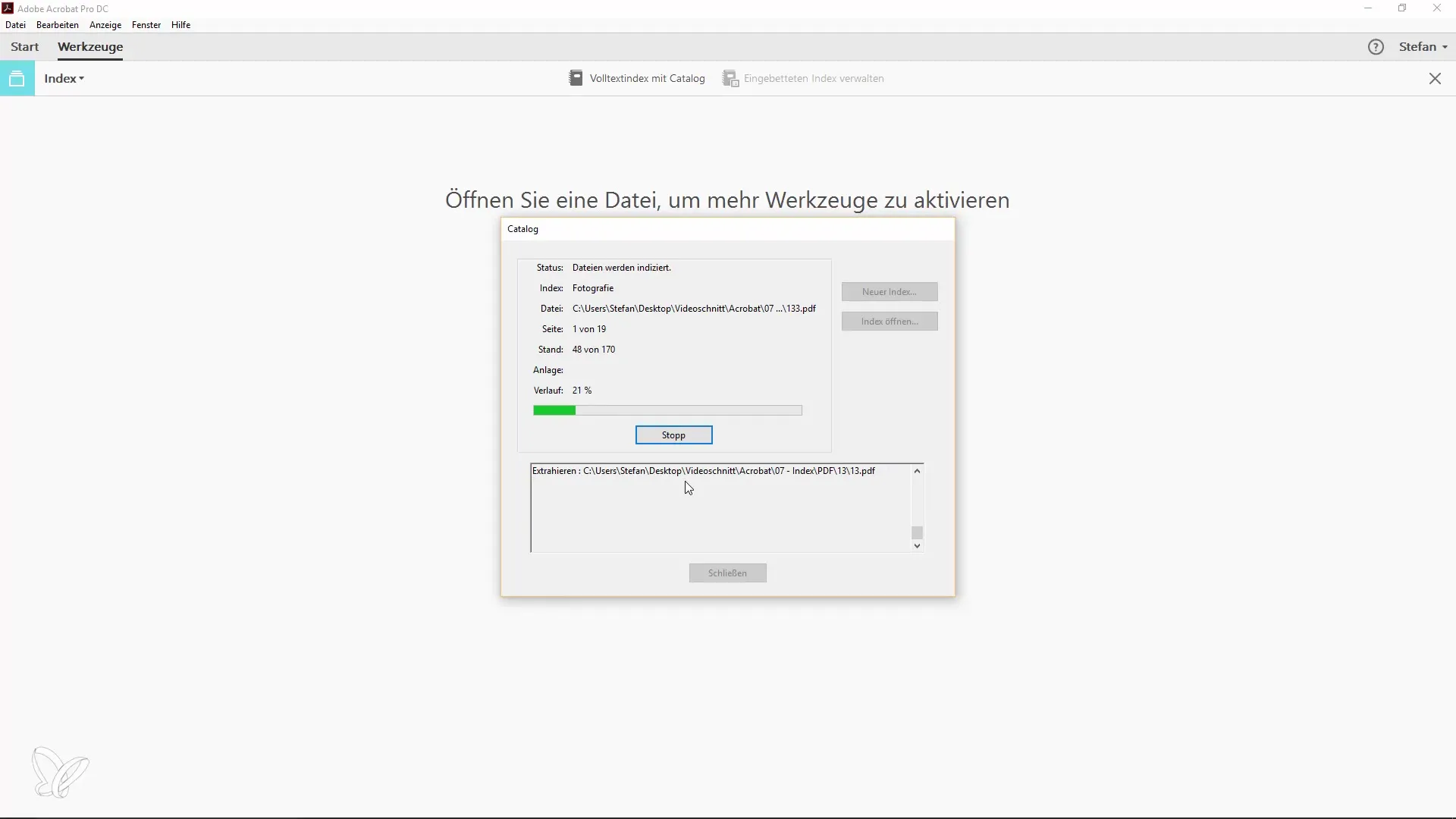
Passo 8: Utilizzare la Ricerca Avanzata con il Nuovo Indice
Una volta creato l'indice, puoi utilizzarlo in qualsiasi momento. Accedi nuovamente alla ricerca avanzata premendo Ctrl + Shift + F e seleziona il nuovo indice creato tra "Mostra Altre Opzioni". Aggiungilo e inizia subito a cercare.
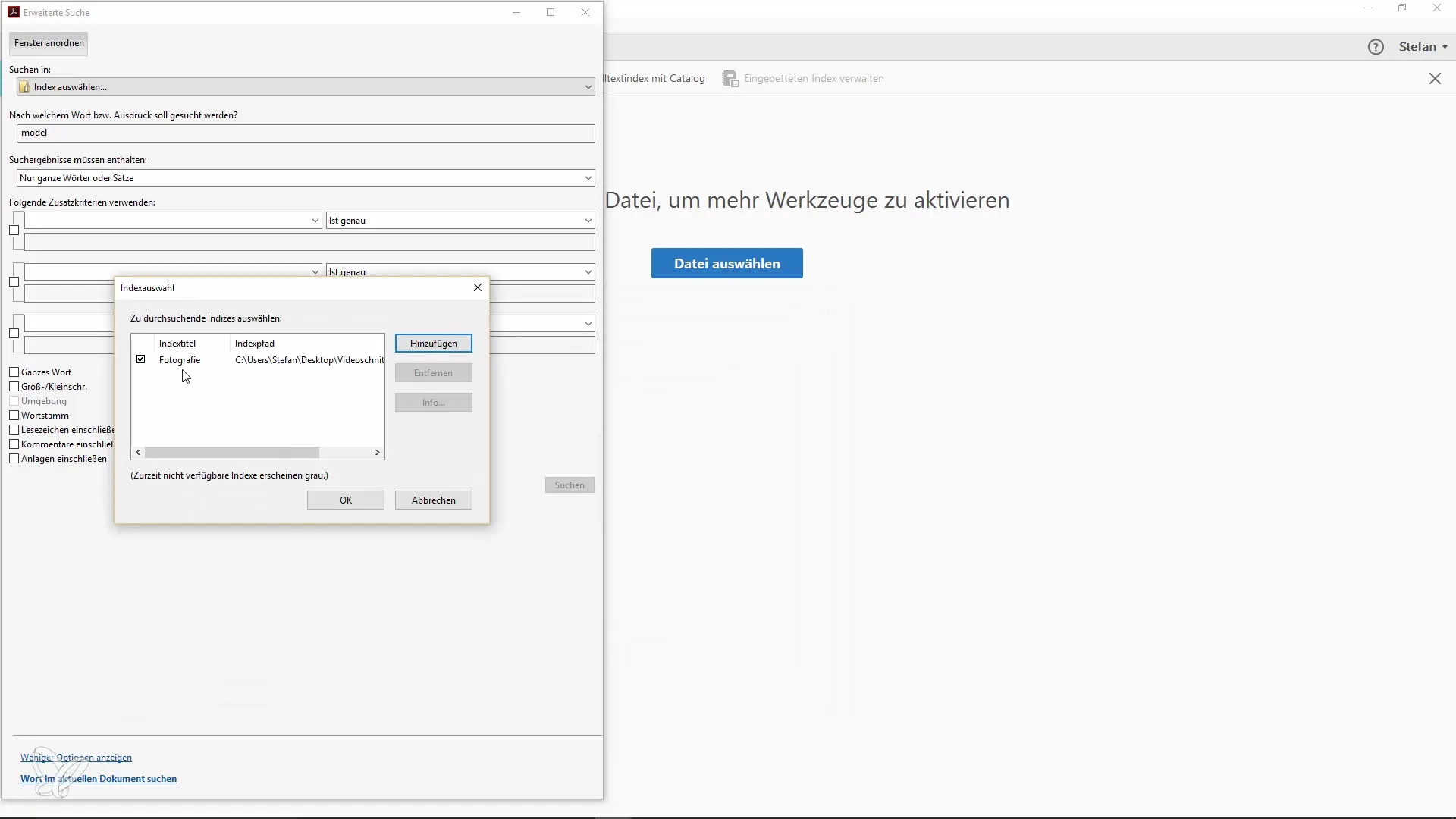
Passaggio 9: Esaminare i risultati
Inserisci di nuovo la parola chiave di ricerca. Vedrai che i risultati vengono mostrati quasi istantaneamente. Puoi cliccare sui risultati e accedere direttamente al documento corrispondente. Non dimenticare di ordinare le finestre secondo le tue esigenze per avere una panoramica migliore.
Passaggio 10: Definire criteri di ricerca aggiuntivi
Per poter cercare in modo ancora più preciso, puoi definire diversi criteri di ricerca aggiuntivi. Ad esempio, puoi decidere se devono essere cercate solo intere parole o anche specifiche maiuscole e minuscole. Sperimenta con queste impostazioni per ottenere i migliori risultati.
Riepilogo
La creazione di un indice in Adobe Acrobat ti consente di navigare rapidamente ed efficacemente attraverso una vasta collezione di documenti PDF. Con pochi passaggi puoi risparmiare tempo attraverso l'indicizzazione e accelerare notevolmente la tua ricerca. È un impegno unico che tuttavia ripaga nel lungo periodo.
Domande frequenti
Come creo un indice in Adobe Acrobat?Apri Acrobat, vai su "Strumenti" e cerca "Indice". Fai clic su "Nuovo indice" e segui le istruzioni.
Posso aggiungere più cartelle a un indice?Sì, puoi selezionare e aggiungere più cartelle durante la creazione di un indice.
Quanto tempo ci vuole per creare un indice?La durata dipende dal numero di PDF, ma di solito non richiede più di alcuni minuti.
Posso personalizzare la ricerca?Certamente! Puoi personalizzare criteri di ricerca come intere parole, maiuscole e minuscole.
L'indice viene aggiornato automaticamente?No, devi aggiornare manualmente l'indice quando aggiungi nuovi PDF.


